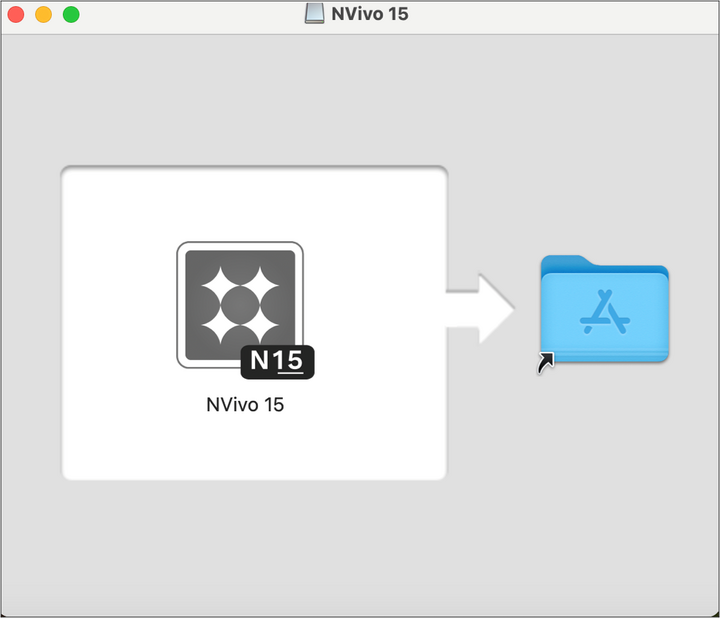最終更新日:2025.06.10
NVivo 15 Macintosh 版の製品版、またはトライアル版をインストールする方法は下記の通りです。
また、トライアル版から製品版に移行する方法も記載します。
インストール前の確認事項
- 現在ご利用のPC に NVivo 15 が対応しているか、こちらのページ からご確認ください。
- NVivo 15 ではライセンスキーではなく、myLumivero のアカウントを介してライセンスをアクティベートする仕組みとなっております。
myLumivero のアカウントを作成
NVivo 15 をご利用になるには開発元のポータルサイト「myLumivero」のアカウントを作成する必要があります。
myLumivero のアカウントをお持ちでない場合は、こちらのページ の手順でアカウントの作成を行ってください。
インストール手順
-
下記リンク よりNVivo 15 のインストーラーをダウンロード
NVivo 15 for Macintosh -
インストーラーを起動すると、以下の画面が表示されるので、NVivo のアイコンを右側のアプリケーションフォルダにドラッグ&ドロップする
→ プログラムのコピーが実行されます。 -
コピーが完了したら、Finder でアプリケーションフォルダを開く
-
[NVivo] がコピーされているので、ダブルクリックなどで開く
※ インターネットからダウンロードしたファイルを開いていいのか確認する画面が表示された場合は[開く] をクリックしてください。PC のセキュリティ設定によっては、PC に変更を加えることに対する許可を求める画面が表示されます。PC 起動時に入力するのと同じユーザー名・パスワードを入力して [OK] をクリックしてください。 -
利用規約に同意する画面が表示されたら [一致する] をクリックしてください。
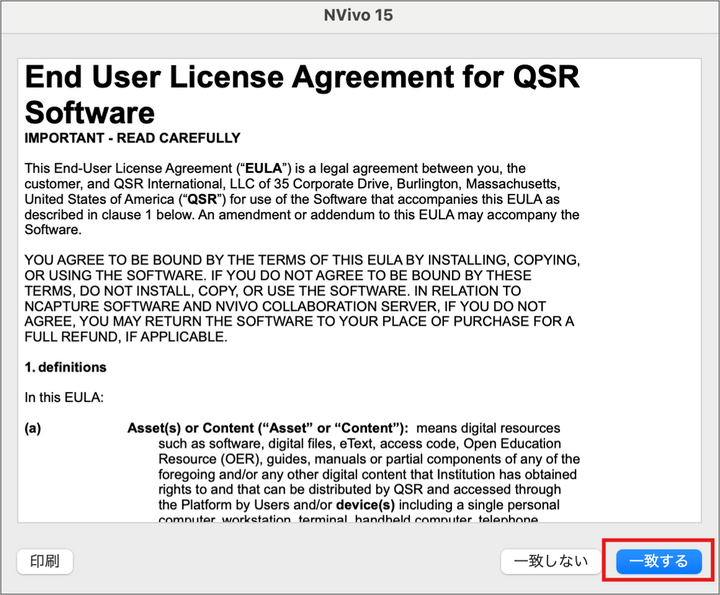
【補足】「開発元を検証できないため開けません」のメッセージが表示された場合
ご利用OS のセキュリティ設定によっては、「開発元を検証できないため開けません」のメッセージが表示される場合があります。
このメッセージが表示された場合は、一度キャンセルで画面を閉じ、以下の手順でアプリケーションを起動してください。
1.メニューバーの [Apple マーク] をクリック
2.[システム環境設定] または [システム設定] を選択
3.[セキュリティとプライバシー] または [プライバシーとセキュリティ] を選択
4.[一般] タブを選択
5.「"NVivo"は開発元を確認できないため、使用がブロックされました。」の右側に表示される[このまま開く] をクリック
6.[開く] をクリック
インストールが完了後はNVivo 15 を起動して、ライセンスのアクティベートを行ってください。
ライセンスのアクティベート手順
インストールが完了したら、ライセンスをアクティベートを行います。
アクティベートとは、インストールしたNVivo 15 にライセンス認証を行い、実際に使用可能にする操作です。
NVivo 15 のアクティベートにはインターネット接続が必要です。
NVivo 15 は、ライセンス利用規約上同時にアクティベート可能な端末数が限られています。(個人利用に限り2台まで)
-
NVivo 15 を起動
-
[myNVivoにログイン] をクリック
→ クリックするとインターネットブラウザ上で myNVivo へのログイン画面が表示されます。事前に登録したメールアドレスとパスワードでログインしてください。 -
[myNVivoでアクティベート] というボタンが表示されるので、そちらをクリック
【補足】
ご利用のPC を交換するなどの理由でPC 間でNVivo を入れ替える場合、あらかじめアクティベーションを解除(非アクティブ化 / ディアクティベート)することで、新しいPC でもご利用いただけるようになります。ライセンスのアクティベーションを解除する方法については、 こちらのページ をご参照ください。
トライアル版から製品版に移行する方法
トライアル版をご利用の場合は、以下の手順で製品版のライセンスをアクティベートしてください。
-
NVivo を起動
-
メニューの [NVivo 15] をクリック
-
[ライセンス設定] → [ライセンスを置換] の順にクリック
-
[myNVivoでアクティベート] というボタンが表示されるので、そちらをクリック
※トライアル版と製品版で別のアカウントを利用している場合は、一度ログアウトして、再度ログインを行ってください。
以上